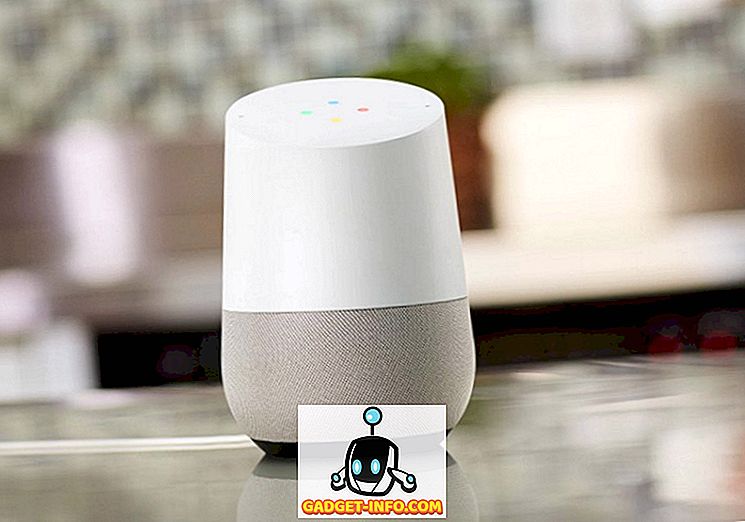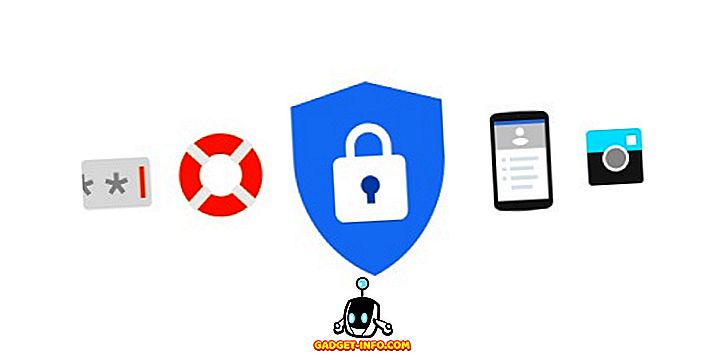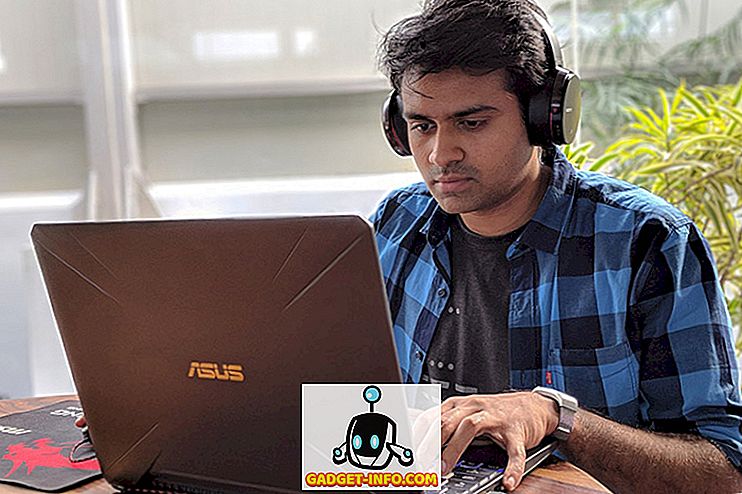En av fördelarna med att använda en kontorspaket som Microsoft Office är att programmen i sviten alla interagerar bra med varandra. Till exempel kan du enkelt bädda in ett Excel-kalkylblad i ett Word-dokument och kunna redigera kalkylbladet i Word.
Observera att även om skärmdumparna nedan kommer från en äldre version av Word, fungerar samma procedur på alla versioner av Word, inklusive Word 2016, 2013, 2010, etc.
Sätt in Excel-kalkylblad i Word
För att bädda in ett nytt, tomt Excel-kalkylblad i Word, sätt in infogningspunkten där du vill bädda in kalkylbladet i ditt Word-dokument. Klicka på fliken Infoga på bandet.

Klicka på objektknappen i textfliken på fliken Infoga .

Objektdialogrutan visas. På fliken Skapa nya väljer du Microsoft Office Excel-kalkylblad från listan Objekttyp och klickar på OK .

Ett tomt arbetsblad läggs in i Word vid infogningspunkten och aktiveras. Du kan ange data i det här kalkylbladet precis som du skulle om du arbetade i Excel. Bandfältet ändras från Word-bandet till Excel-bandet, vilket ger dig Excel-verktygen.

För att få tillbaka Word-bandet, klicka på var som helst i Word-dokumentet från det inbäddade Excel-kalkylbladet. För att redigera det inbäddade Excel-kalkylbladet igen, dubbelklicka på det inbäddade objektet.
Du kan utföra samma uppgift med ett existerande Excel-kalkylblad, bädda in ett kalkylblad som innehåller data i ett Word-dokument. För att göra detta, klicka först på några andra inbäddade Excel-kalkylblad som du kanske redan har lagt in för att få Word-bandet tillbaka.
Sätt in infogningspunkten där du vill infoga det existerande Excel-kalkylbladet. Se till att fliken Infoga i Word-bandet är aktivt och klicka på objektknappen igen. Den här gången klickar du på fliken Skapa från fil . Klicka på knappen Bläddra .

I dialogrutan Bläddra hittar du Excel-kalkylarkfilen du vill infoga, markerar den och klickar på Infoga .

Vägen till den valda filen läggs in i redigeringsrutan Filnamn . Klicka på OK .

Exempletabellen från vårt Excel-kalkylarkfil infogas vid infogningspunkten och aktiveras. Återigen blir Word-bandet Excel-bandet medan du redigerar det inbäddade Excel-kalkylbladet. När du klickar på kalkylbladobjektet returneras ordet band.

Du kan också bädda in Excel-kalkylblad i PowerPoint-presentationer, vilket är användbart för att enkelt visa diagram och grafer som genereras i Excel i dina presentationer. Njut av!